
O Nintendo Switch tem um verdadeiro arco-íris de diferentes controladores para escolher, desde Joy-Cons e Pro Controller até mesmo um controlador de Pokébola. Felizmente, conectá-los ao switch é fácil e pode ser feito de algumas maneiras diferentes. Começando com Joy-Cons, aprenda como conectar um controlador de switch.
Como conectar o controle Nintendo Switch Joy-Con
A maneira absolutamente mais fácil de fazer o seu switch emparelhar com um novo Joy-Con (não importa se você está sincronizando um ou um par) é simplesmente deslizá-los para os lados do switch, onde Joy-Cons costumam morar. Encaixe-os e o switch sincronizará automaticamente com eles. Mas, há momentos em que as conexões diretas podem não ser ideais, como quando você precisa adicionar repentinamente novos Joy-Cons a um jogo frenético de Super Mario Party e não quer puxar o switch para fora do dock.
-
aperte o Casa botão em seu controlador para retornar à tela inicial e, em seguida, selecione o Controladores ícone.
-
A partir daí, toque Alterar aderência e ordem.
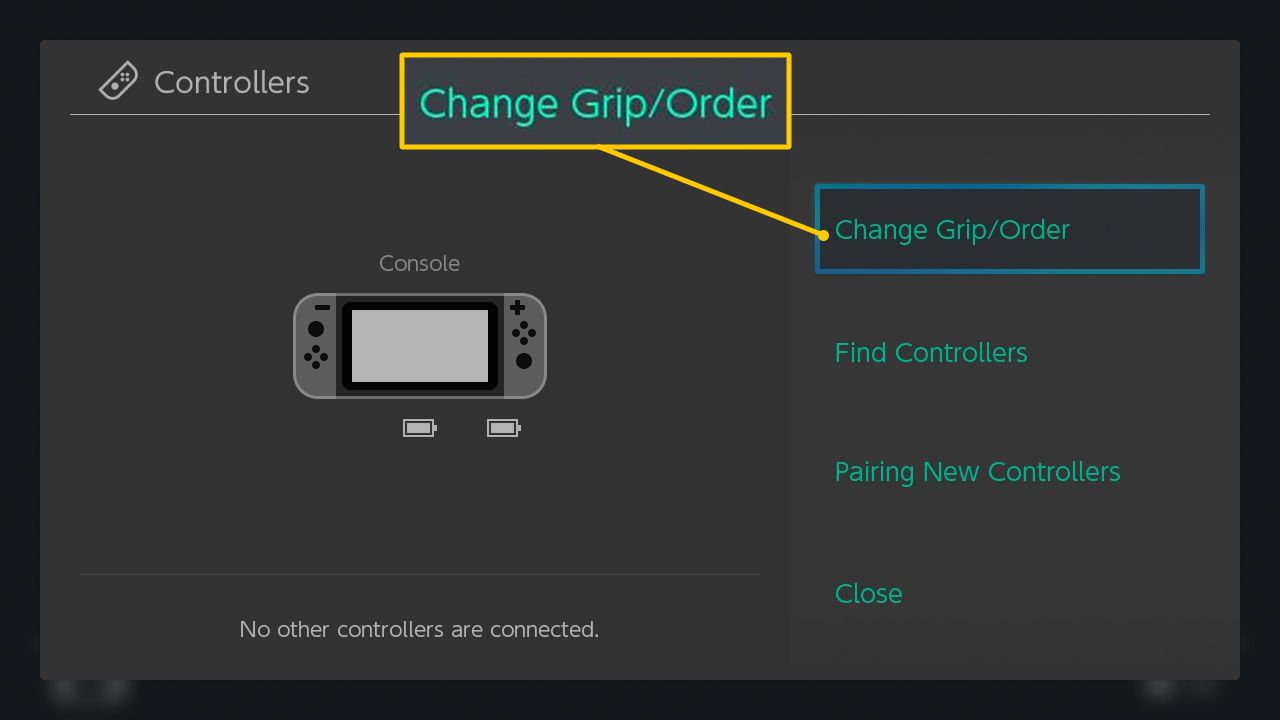
-
Este é o menu onde você geralmente adicionará qualquer novo controlador (Nintendo ou terceiros). Segure o pequeno sincronizar botão na crista preta do Joy-Con por pelo menos um segundo. As luzes ao lado do botão de sincronização começarão a piscar.
-
Siga as instruções visuais e pressione o botão eu e R botões de ombro.
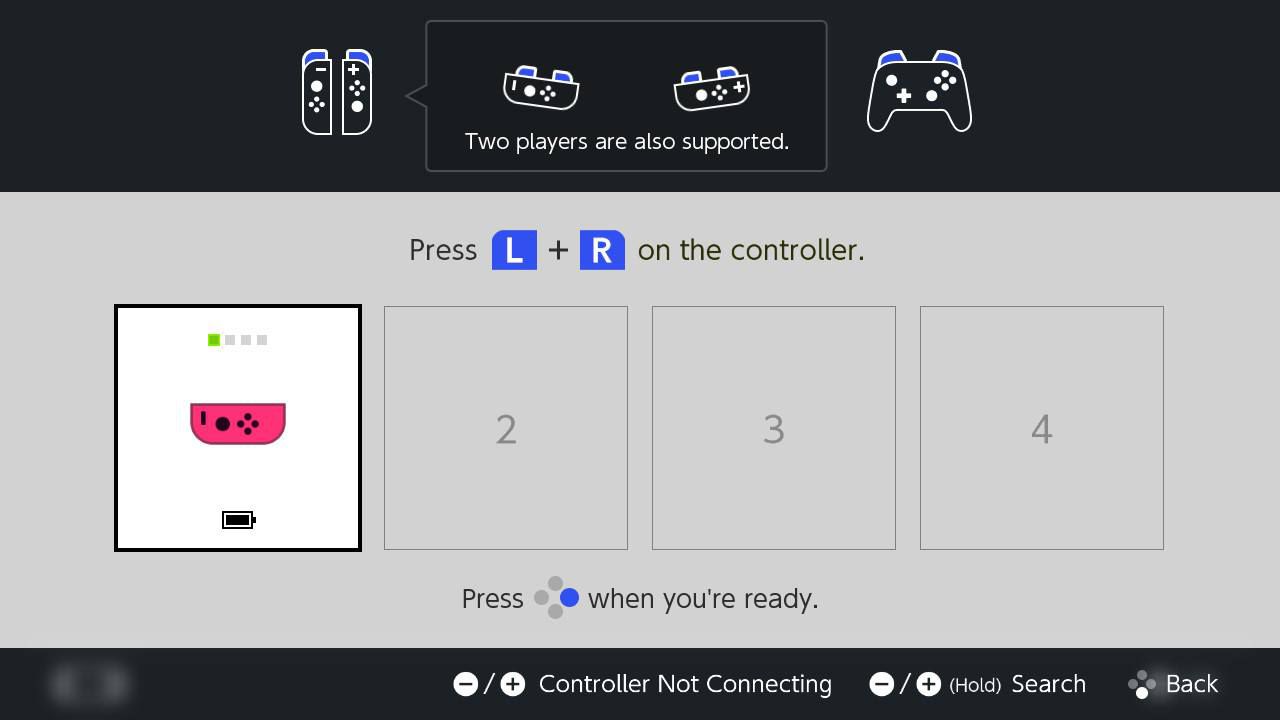
-
O switch detectará os Joy-Cons e os atribuirá a um slot de jogador. Se você estiver sincronizando um único Joy-Con para jogar, você deve pressionar o SL e SR botões na crista preta no “topo” do controlador (ao segurá-lo horizontalmente) que normalmente estariam escondidos quando ele fosse encaixado em seu switch. Se você estiver usando os dois (no modo ‘dual-grip’), pressione o botão grande Ombro l botão à esquerda Joy-Con e o grande Ombro R botão à direita.
Como conectar o Pro Controller ao switch
Existem duas maneiras de conectar o controlador Switch Pro, embora sejam praticamente idênticas à sincronização dos Joy-Cons. O primeiro e mais fácil é apenas conectar o Pro ao switch com o cabo de carregamento USB conectado. O switch irá emparelhar automaticamente com o Pro.

O segundo, exatamente como o processo Joy-Con, envolve o uso das configurações dos controladores.
-
Na tela inicial, selecione Controladores, então selecione Alterar aderência / ordem.
-
Pressione e segure o Sincronizar botão na parte superior do controlador Pro até que as quatro luzes na parte inferior do painel comecem a piscar.
-
Quando você vir o pad aparecer na tela em um dos quadrados numerados, pressione o eu e R botões de ombro ao mesmo tempo, e você está pronto para ir.
Sincronizando Controladores de Comutação para Outras Plataformas
Um recurso surpreendente do Joy-Cons e do controlador Pro é que você pode usá-los em outras plataformas que suportam controladores Bluetooth. Usuários de Android, Mac, Chromebook e PC podem sincronizar seus controladores de switch com seus dispositivos. Uma coisa importante a lembrar ao emparelhar Joy-Cons com dispositivos não Switch é que eles não funcionarão como um par combinado como funcionam em um Switch. Cada um só pode atuar como um controlador independente, o que limita muito a funcionalidade de usá-los em qualquer outra coisa. Dito isso, eles ainda são excelentes para jogos de estilo retro. Ao sincronizar um controlador que você já sincronizou com um switch, certifique-se de que o switch esteja desligado antes de tentar sincronizá-lo com outro dispositivo.
Em um PC
-
Vá para as configurações de Bluetooth em sua máquina. No Windows 10, vá para Definições > Bluetooth e outros dispositivos.
-
Certifique-se de que o Bluetooth está ligado e selecione Adicionar Bluetooth ou outro dispositivo.
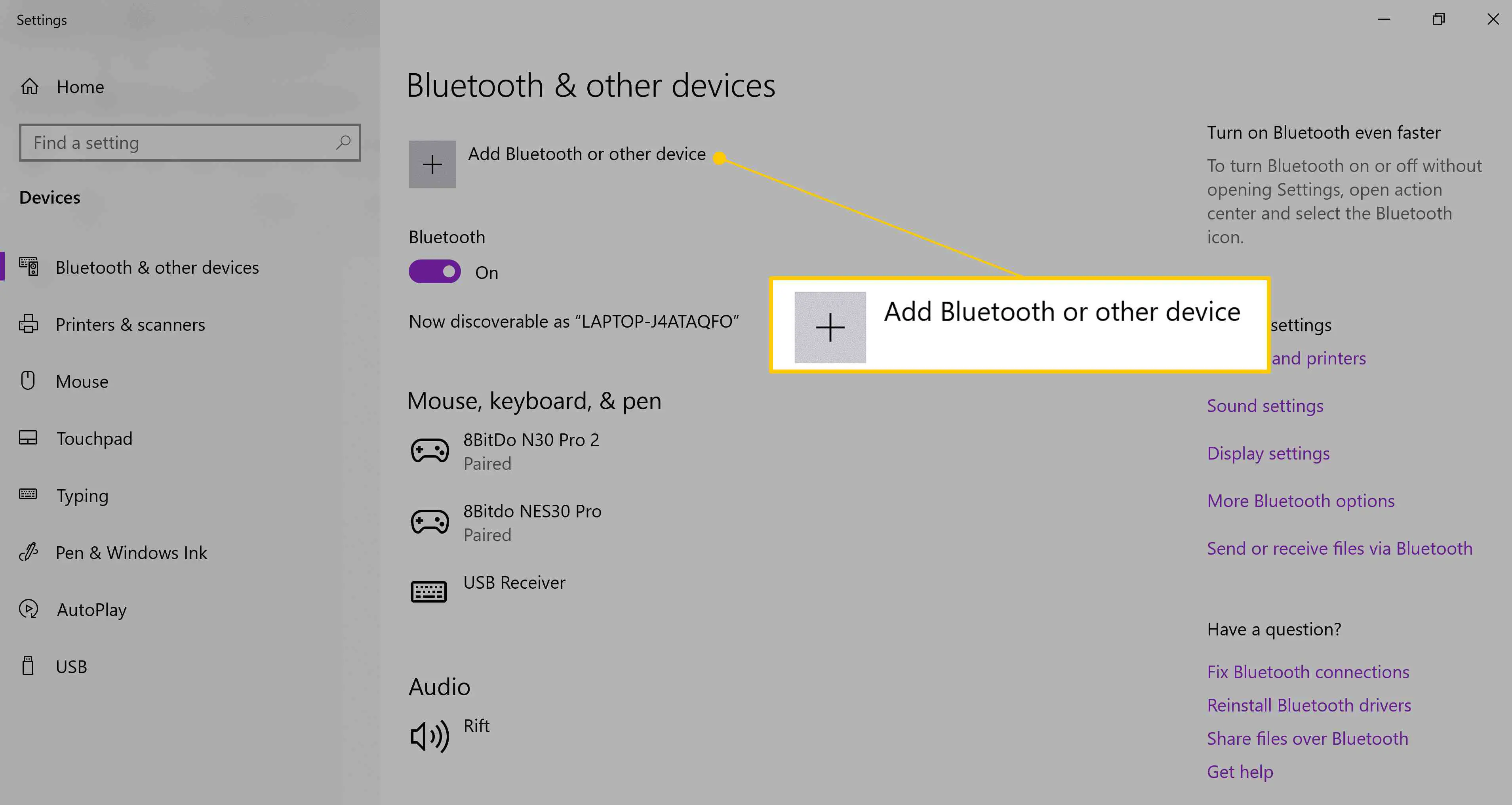
-
Pressione e segure o sincronizar no controlador Switch até que as luzes comecem a piscar. O controlador deve aparecer na lista de dispositivos que o Windows descobriu.
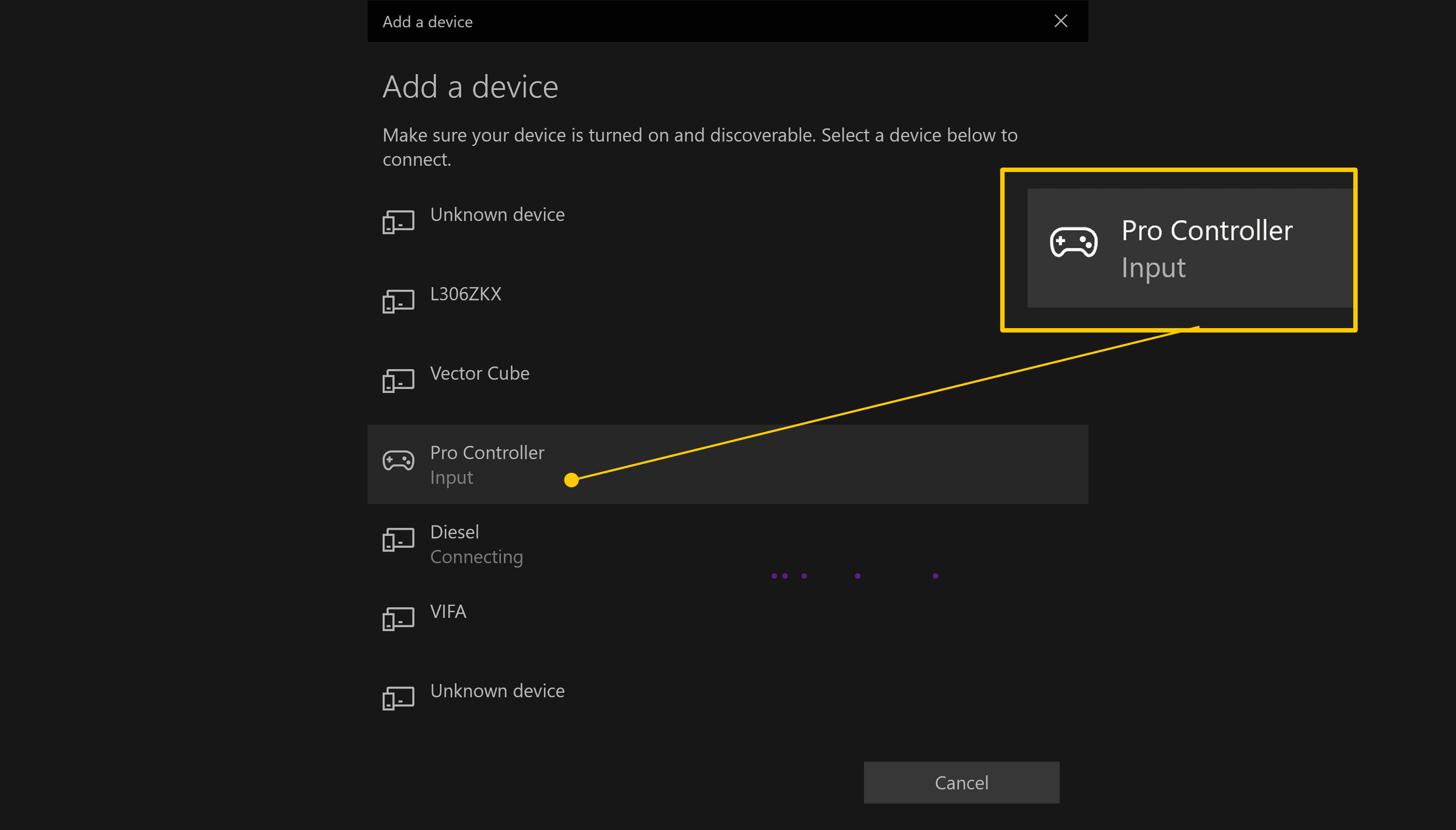
-
Selecione o controlador e deixe o Windows fazer o resto.
No Mac
Em um Mac, o processo é praticamente idêntico ao do Windows. Clique no Logotipo da Apple > Preferências do Sistema > Bluetooth.
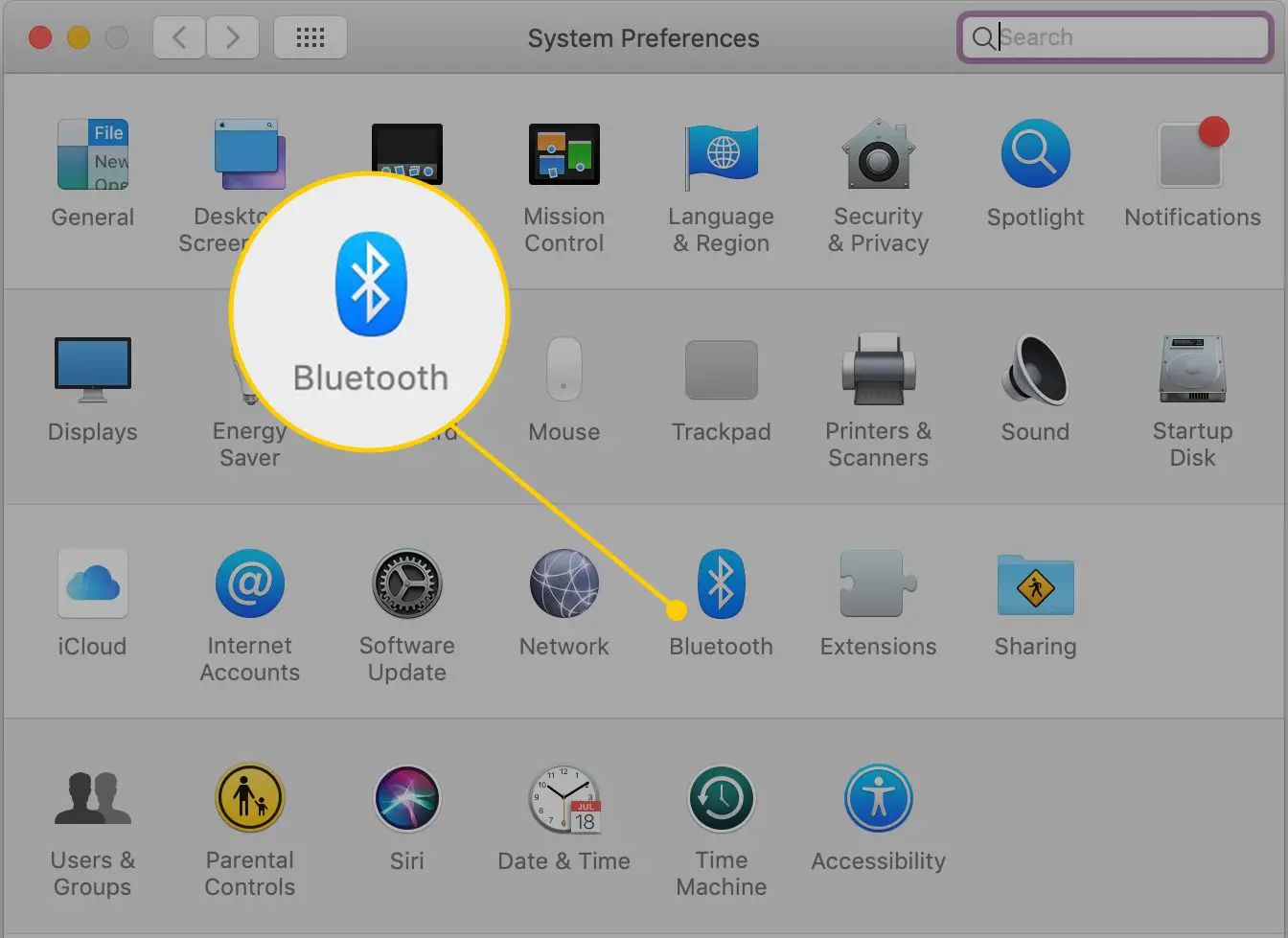
Alternativamente, se você adicionou Bluetooth à sua barra de menu, clique em Bluetooth na barra de menu e clique em Abra as preferências de Bluetooth. Pressione e segure o sincronizar botão no controlador Switch, e quando o teclado aparecer na lista de dispositivos Bluetooth do Mac, clique Par.
No Android
Sincronizar um teclado comutador no seu dispositivo Android é tão simples.
-
Vamos para Definições > Conexões > Bluetooth.
-
Pressione e segure o sincronizar botão na parte superior do controlador Alternar até que as luzes de sincronização comecem a piscar e toque em Varredura na tela do seu Android.
-
Quando o controlador Switch aparecer (geralmente na parte inferior da lista de dispositivos), toque nele e os dois irão emparelhar.
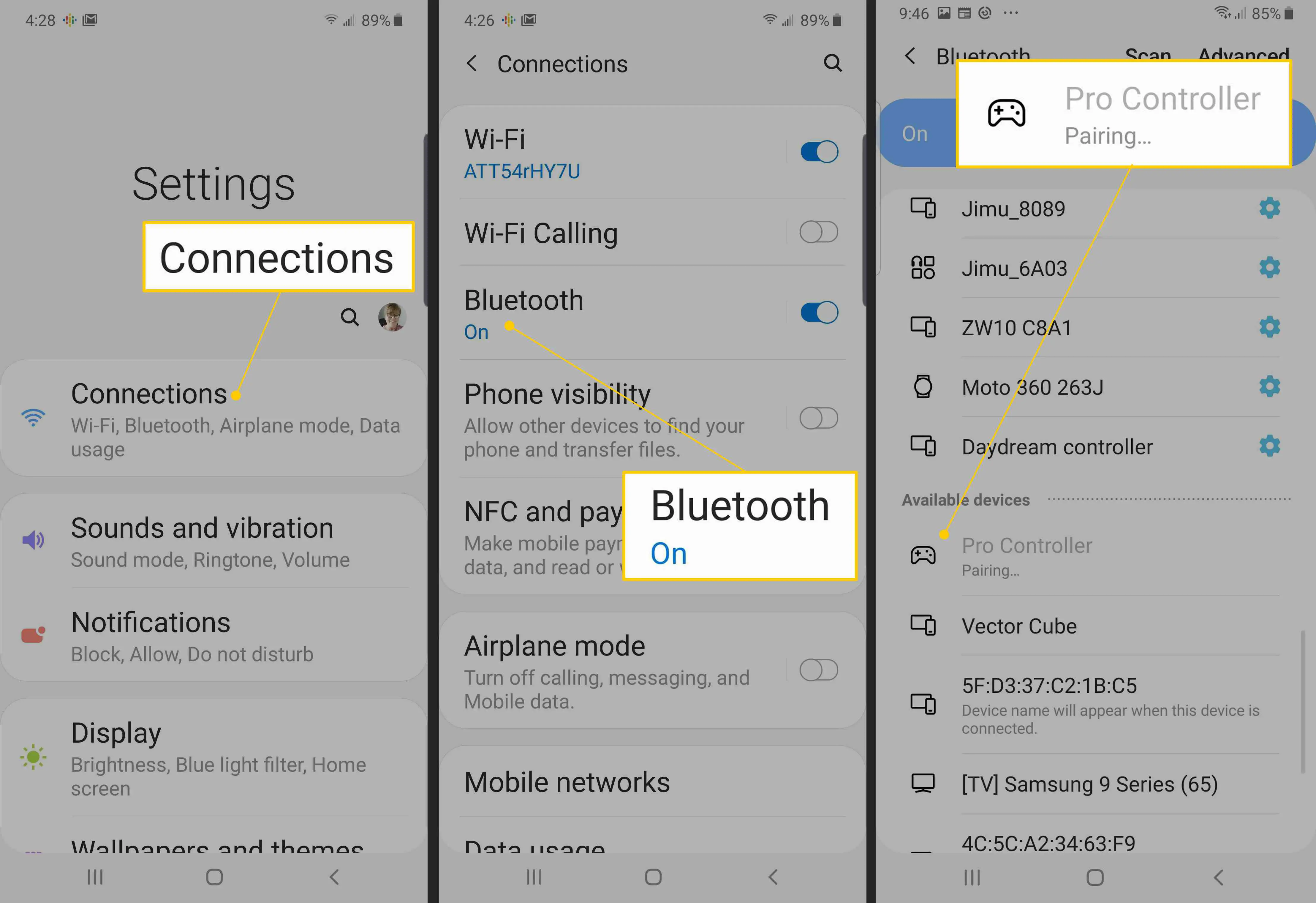
Como sincronizar o Nintendo Switch Joy-Cons usando o Charging Grip
A opção de sincronização final é para jogadores que têm o Joy-Con Charging Grip, que é a versão mais cara do Grip que veio com o switch. O Charging Grip tem uma porta USB-C para carregar o Joy-Cons inserida nele. Portanto, deslize esses novos Joy-Cons, conecte-o ao switch por meio de um cabo de carregamento USB e o switch irá emparelhar automaticamente com os dois Joy-Cons.
